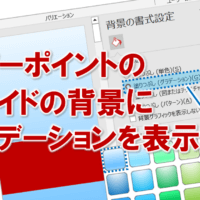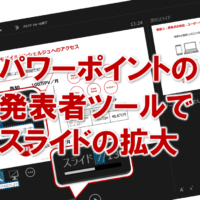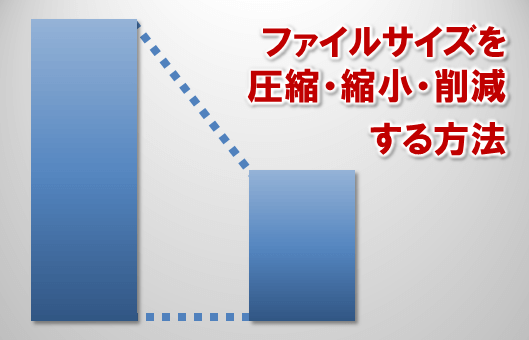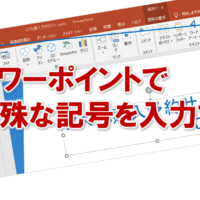パワーポイントの文字の背景を好きな色で塗りつぶす
パワーポイントで資料作成しているとき、タイトルや箇条書きの文字の背景に、色を付けたいときってありますよね。
タイトルや箇条書きの文章にメリハリを付けたいときや、デザインに凝りたいときがあると思います。
でも、文字の周りのスペースをクリックしても、何も出てこないし、右クリックしても色を変えることはできません。
スライド自体の背景の色を変更してしまうと、タイトルと箇条書きの背景は同じ色になってしまいます。
タイトルや箇条書きの背景をそれぞれ塗りつぶすには、どうしたらいいのでしょう?
それは、「プレースホルダーに色を付ける」です。
タイトル、箇条書きそれぞれのプレースホルダーを選択して、色を付けます。
※色を付けたいプレースホルダーの枠をクリックして、プレースホルダー全体を選択しておきます。
①「ホーム」タブを選択し、「図形の塗りつぶし」ボタンをクリックし、塗りつぶす色をクリックして選択します。
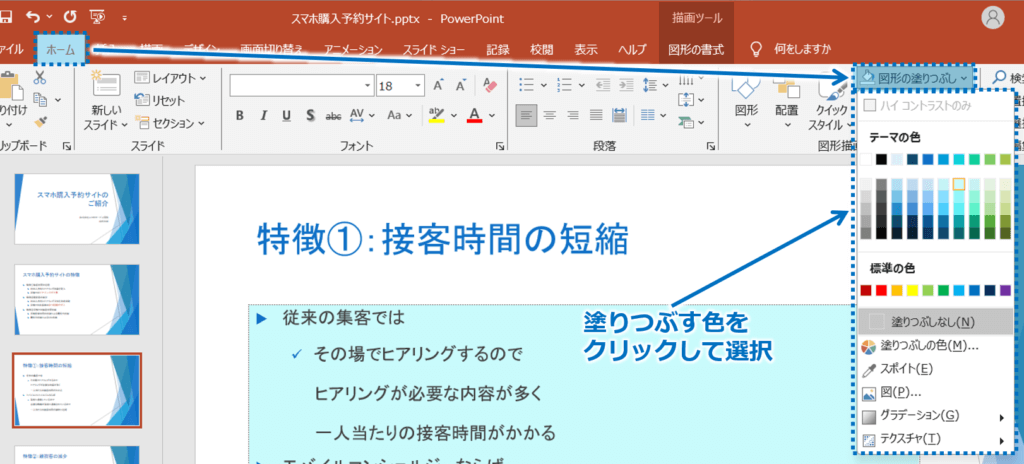
②選択された色で、プレースホルダーが塗りつぶされます。
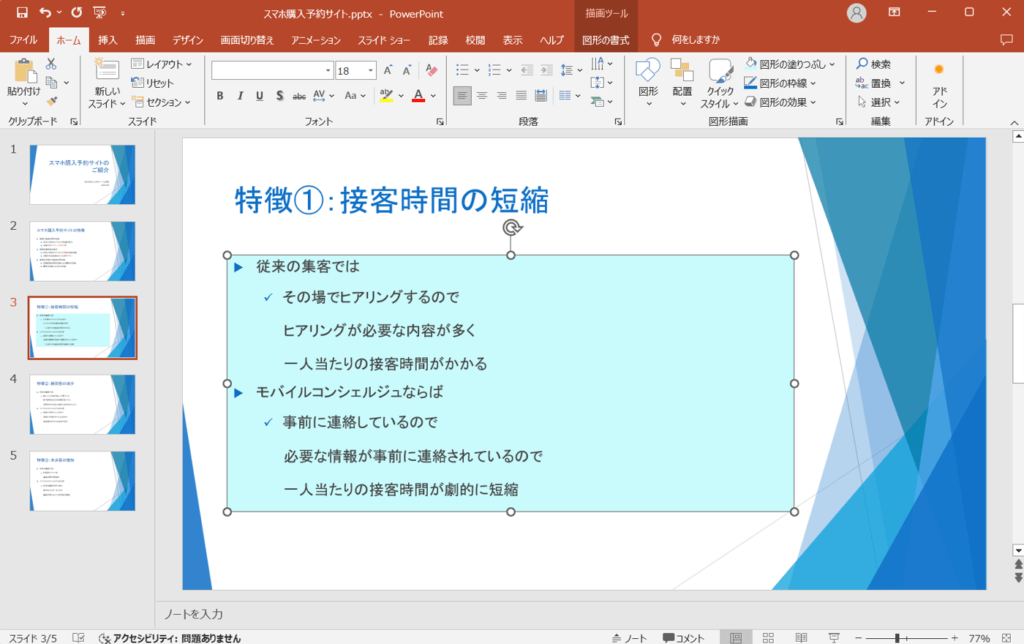
これで、タイトルと箇条書きの文字の背景を、それぞれ違う色で塗りつぶすことができます。
パワーポイントの文字の背景を好きな色で塗りつぶすに関する説明は以上です。
これでアナタもパワーポイントの文字の背景を好きな色で塗りつぶすを理解してくださいね。
■よく読まれている記事はこちらです
- 都道府県別、市区町村別で地図を色分け、色塗りしたい!!
- オブジェクトの大きさや形が勝手に変更されないようにする
- 画像の部分的なぼかしのテクニック
- 「スライドショーの表示モニター」を選択し、プレゼンをスマートに!
- パワーポイントでRGBを確認する方法
-
カテゴリー
- オンラインマニュアル, パワーポイント, 基礎知識 タグ